時至今日,x86架構主機運算能力已經一日千里,但也遭遇到大型主機當年同樣的問題:工作負載利用率不佳。現今,x86架構主機已經突破虛擬化難關而充分利用硬體資源,因此造就了目前虛擬化浪潮勢不可擋的趨勢,許多企業及組織已經從早期持觀望態度轉而引進到內部測試環境,並紛紛將線上營運服務遷移至虛擬化環境當中。
VM虛擬主機客體服務
舊版的Hyper-V虛擬化平台為了確保Hyper-V Host與VM虛擬主機之間的安全性,在Hyper-V管理員視窗當中無法讓Hyper-V Host與VM虛擬主機之間直接進行資料交換。
而新一代的Hyper-V虛擬化平台,在原有的整合服務(Integration Services)內新增了「客體服務(Guest Service)」,則允許Hyper-V Host與VM虛擬主機之間做資料交換。
只要在Hyper-V Host內的Hyper-V管理員,為VM虛擬主機啟用「客體服務(Guest Service)」,或者是在Hyper-V Host內鍵入PowerShell指令「Enable-VMIntegrationService -Name " Guest Service Interface" -VMName 」,便可以為VM虛擬主機啟用客體服務,如圖9所示。
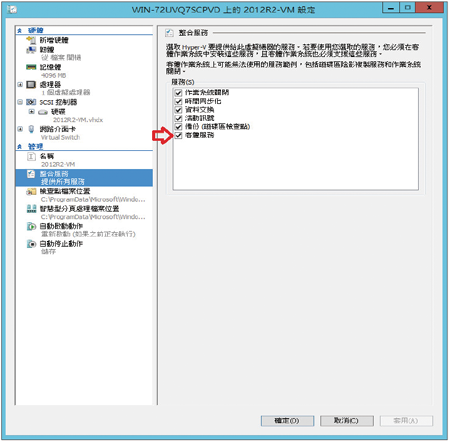 |
| ▲圖9 VM虛擬主機啟動客體服務。 |
在Hyper-V Host端順利幫VM虛擬主機啟動客體服務後,接著只要確認VM虛擬主機已經安裝整合服務,並且在系統服務中的「Hyper-V客體服務介面」為「執行中」,便可以讓Hyper-V Host與VM虛擬主機之間進行資料交換,如圖10所示。
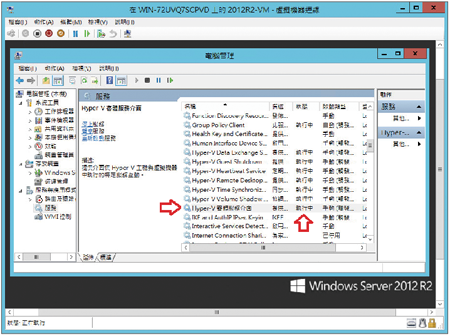 |
| ▲圖10 確認VM虛擬主機啟動Hyper-V客體服務介面系統服務。 |
相關前置作業及系統服務都確認過之後,便可以使用PowerShell指令「Copy-VMFile」,或直接使用「檔案總管」的複製及貼上功能,在Hyper-V Host與VM虛擬主機之間進行資料交換,如圖11所示。
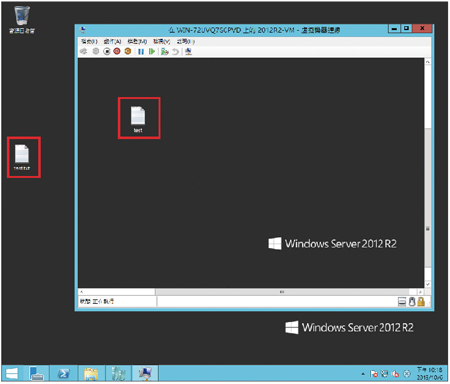 |
| ▲圖11 Hyper-V Host與VM虛擬主機之間進行資料交換。 |
VM虛擬主機儲存資源服務品質控制
舊版Hyper-V以及前一版Windows Server 2012(Hyper-V 3.0)虛擬化平台,無法針對特定的VM虛擬主機,對其儲存資源的耗用程度進行控制。
因此,虛擬化環境中有可能因為某幾台VM虛擬主機的儲存資源耗用程度異常或其他因素,導致儲存設備無法充分供應其他VM虛擬主機應該得到的IOPS(Input/Output operations Per Second),而造成使用者操作體驗不良(因為VM虛擬主機反應緩慢)。
新一代的Windows Server 2012 R2(Hyper-V 3.0 R2)虛擬化平台,則具備了「儲存資源服務品質(Storage Quality of Service)」控制機制,可以為VM虛擬主機設定「最小(Minimum)及最大(Maximum)」IOPS工作負載數值,使儲存資源耗用程度異常的VM虛擬主機不會再影響到其他VM虛擬主機。
但須注意的是,若VM虛擬主機採用「共用虛擬硬碟(Shared Virtual Hard Disks)」,則Storage QoS機制就不適用。
如果希望為特定VM虛擬主機套用儲存資源服務品質(Storage QoS)機制,只要先在Hyper-V管理員視窗中點選VM虛擬主機,然後在右方動作窗格內按下設定按鈕,接著依序點選「SCSI控制器 > 硬碟 > 進階功能」項目,並勾選「啟用服務品質管理」選項,就可以設定最小及最大IOPS工作負載數值,如圖12所示。
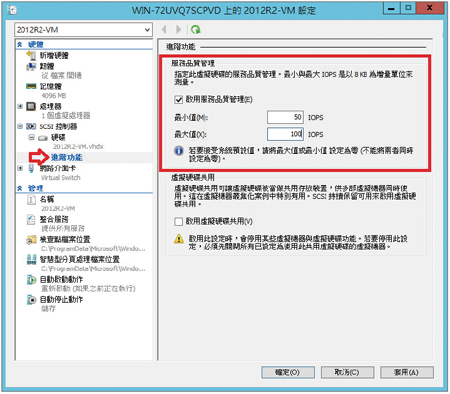 |
| ▲圖12 設定虛擬磁碟最小及最大IOPS服務品質數值。 |
以下說明調整最小…大IOPS工作負載數值時須注意的事項:
- 預設值為「0」,可以指定該VM虛擬主機「最少或最多」應獲得的IOPS工作負載數值,若未達到最小IOPS數值時,系統將會自動產生相關事件,倘若達到最大IOPS限制數值,便無法再使用更多的儲存資源。
- 虛擬磁碟的IOPS工作負載數值增加估算,是以每8KB資料量大小來進行計算。
- 可以透過VMI Interface來大量查詢每台VM虛擬主機的最小IOPS工作負載數值。
- 除了在Hyper-V管理員視窗中進行設定外,還可以透過PowerShell指令即時查詢及修改VM虛擬主機的最小及最大IOPS工作負載數值。
接著,使用IOPS工作負載測試軟體(此實作採用CrystalDiskMark)針對運作中的VM虛擬主機進行測試,關於測試結果MBps與IOPS之間的數值轉換,可以參考下列的公式進行估算及轉換: